Inteligentní aplikace a funkce, které šetří čas, Vyhledávání a chytré karty google, Používání aplikace news suite – Sony XPeria XZ F8331 Uživatelská příručka
Stránka 124: Použití zařízení jako peněženky, Na stránce 124, Vyhledávání, A chytré karty google
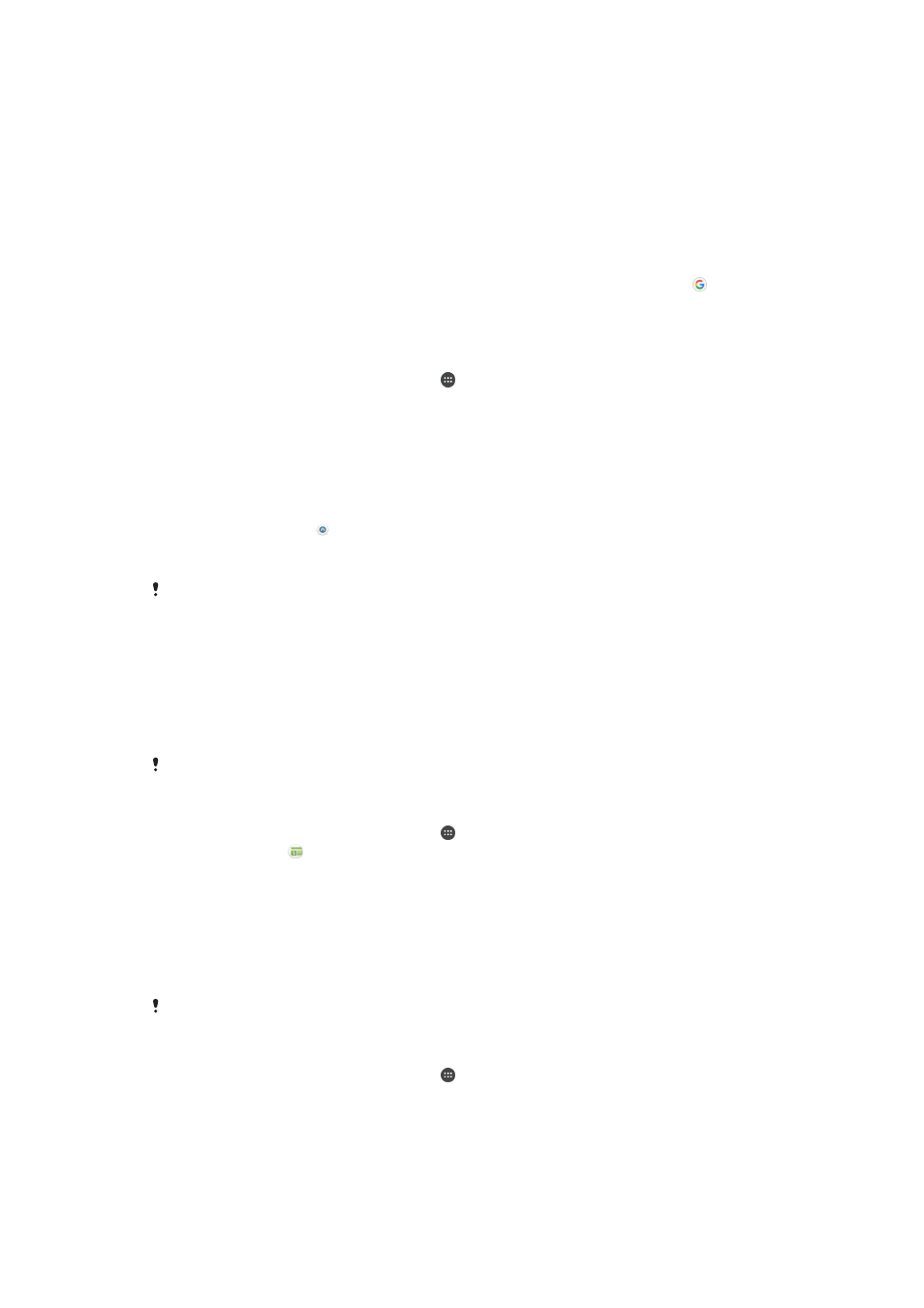
Inteligentní aplikace a funkce, které šetří
čas
Vyhledávání a Chytré karty Google
K procházení Internetu můžete využít aplikaci Google. Pro pravidelné aktualizace můžete
také aktivovat informační kanál
‒ například před odjezdem do práce můžete získat
informace o dopravě, vyhledat oblíbené restaurace v okolí, zobrazit si aktuální výsledek
svého oblíbeného týmu a další informace. Aplikaci spustíte ťuknutím na ikonu v
seznamu aplikací. Pro rychlý přístup a snadné čtení si můžete také vyhradit panel na
obrazovce Plocha.
Povolení nebo zákaz funkce Váš kanál
1
Na obrazovce
Plocha ťukněte na ikonu .
2
Ťukněte na položky
Nastavení > Google > Vyhledávání a Chytré karty > Váš
kanál.
3
Ťuknutím na jezdce zapněte nebo vypněte funkci.
Vyhrazení panelu na obrazovce Plocha pro Vyhledávání Google a Chytré karty
1
Dotkněte se libovolné oblasti na obrazovce Plocha a podržte ji, dokud zařízení
nezavibruje.
2
Ťukněte na možnost a poté na jezdce
Google Now™.
3
Do rozhraní Vyhledávání Google a Chytrých karet nyní přejdete přejetím prstem na
obrazovce Plocha na panel nejvíce vlevo.
Pokud panel zcela vlevo vyhradíte pro rozhraní Vyhledávání Google a Chytrých karet, panel
obrazovky Plocha nelze změnit a doleva již nelze přidat další panely. Vyhradit lze pouze panel
nejvíce vlevo.
Používání aplikace News Suite
News Suite je aplikace typu 2v1, která přináší koncept dvou karet: můžete přepnout na
kartu News (Novinky), kde naleznete přehled aktuálního dění, nebo na kartu My Feeds
(Moje informační kanály), kde naleznete informace, které vás zajímají
.
Aplikace News Suite není k dispozici na všech trzích.
Otevření aplikace News Suite
1
Na obrazovce
Plocha ťukněte na ikonu .
2
Najděte položku a ťukněte na ni.
Použití zařízení jako peněženky
Své zařízení můžete použít k placení za zboží bez potřeby skutečné peněženky a můžete
spravovat všechny platební služby na jednom místě. Při placení si nezapomeňte zapnout
funkci NFC, než přiložíte zařízení ke čtečce karet. Další informace o funkci NFC najdete
Mobilní platební služby nemusí být ve všech oblastech dostupné.
Správa platebních služeb
1
Na obrazovce
Plocha ťukněte na ikonu .
2
Ťukněte na položky
Nastavení > Další > Platby mobilem. Zobrazí se seznam
platebních služeb.
3
Spravujte platební služby podle potřeby, např. můžete změnit výchozí platební
službu.
124
Toto je internetová verze této publikace. © Tisk je možný pouze pro soukromé použití.